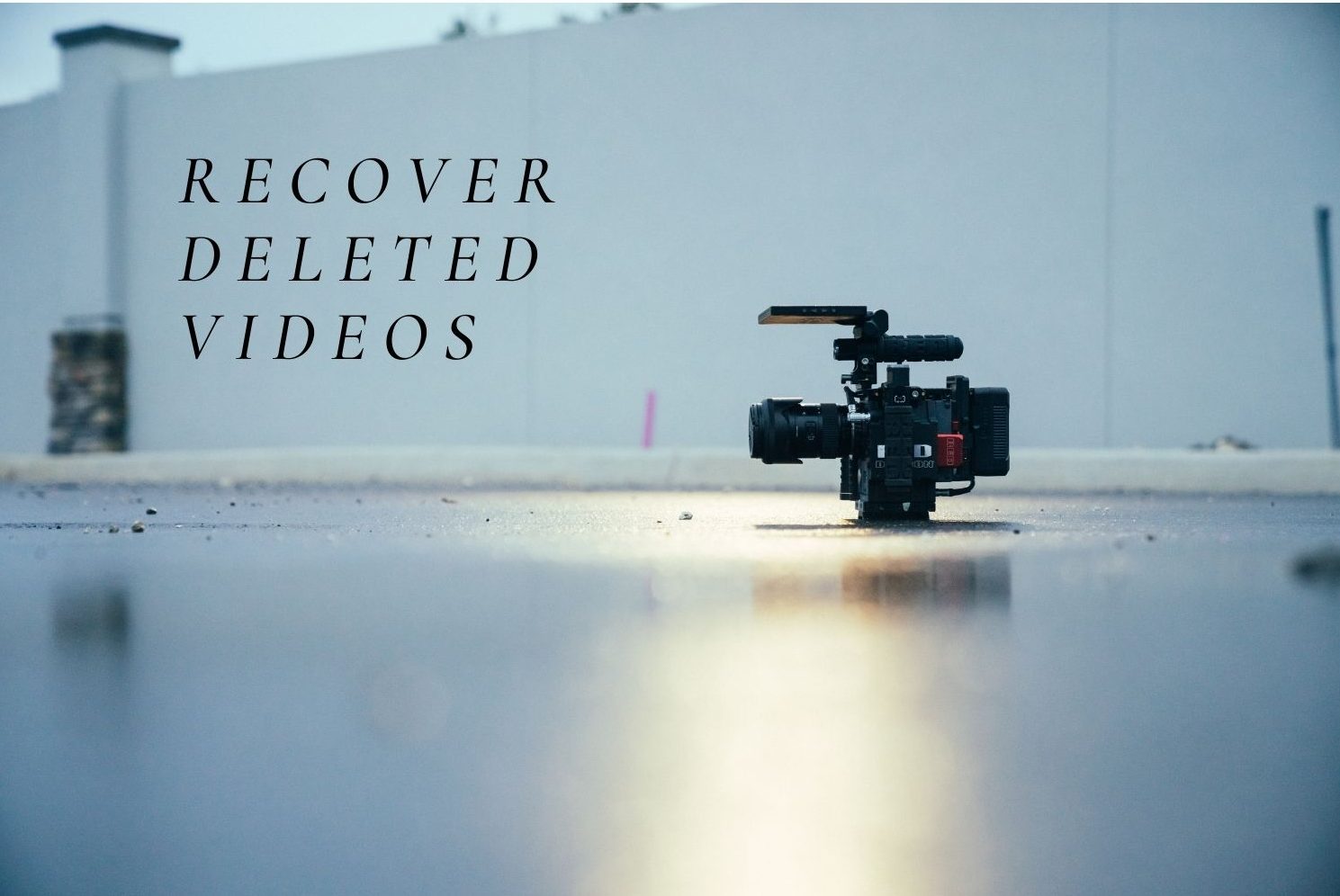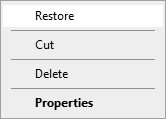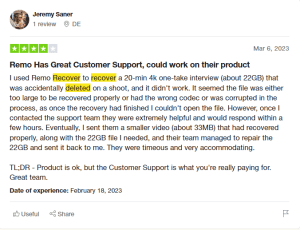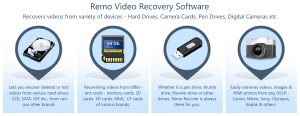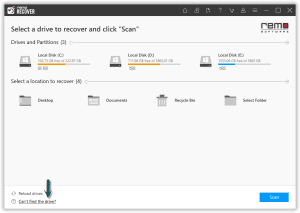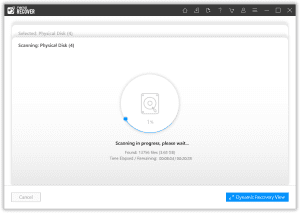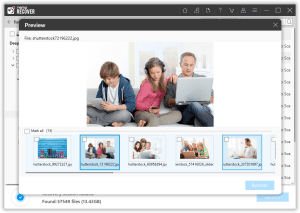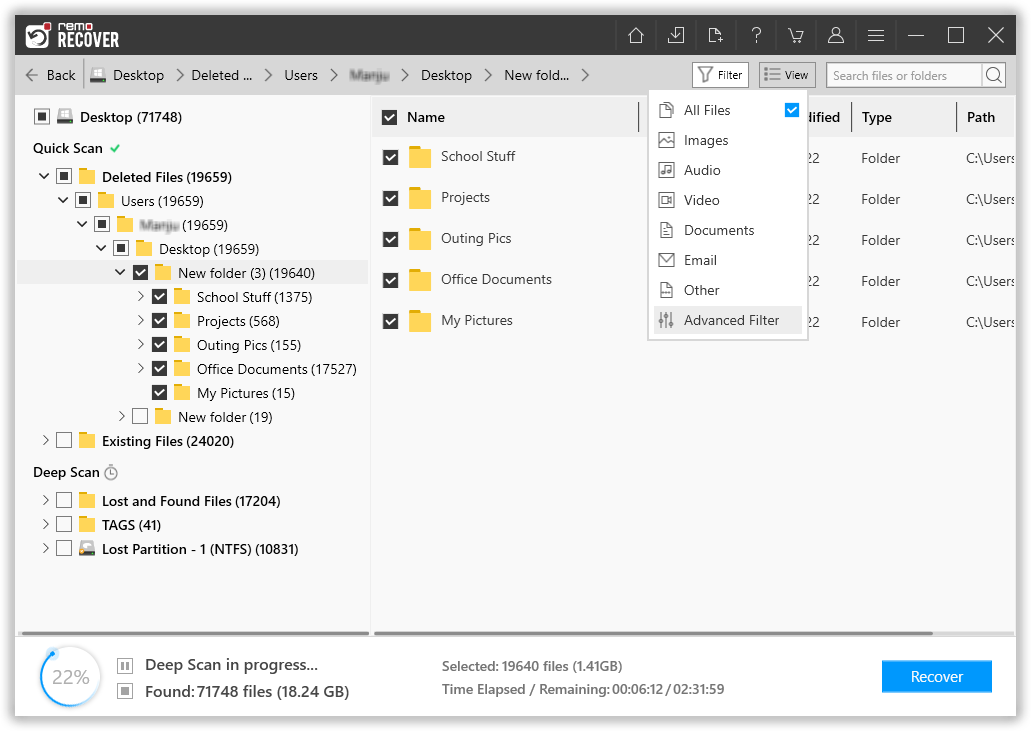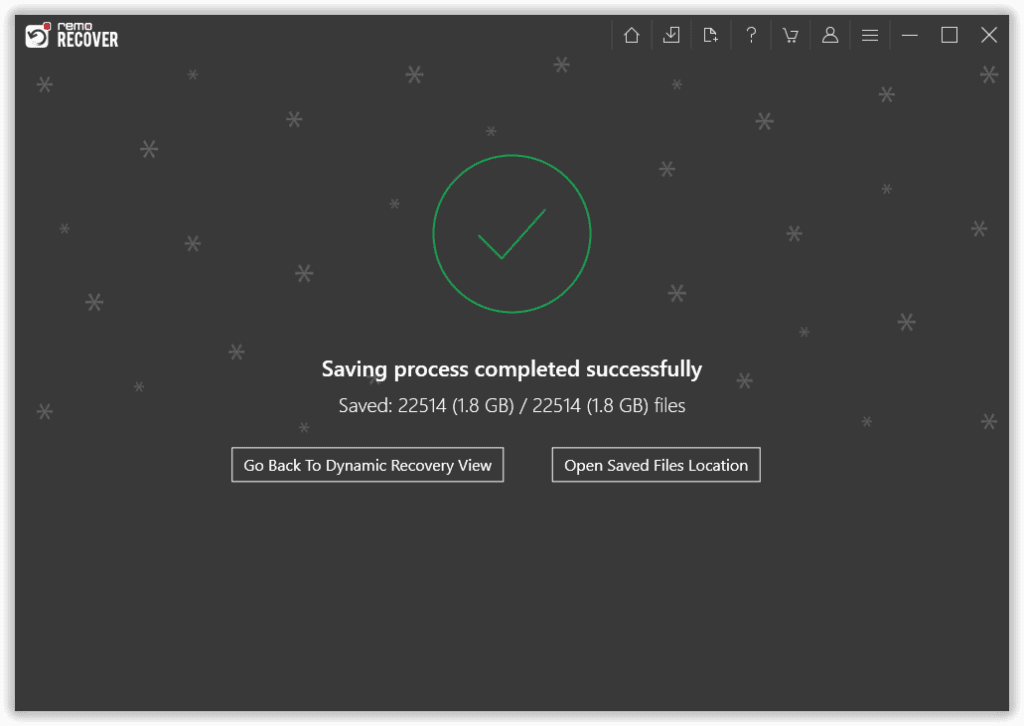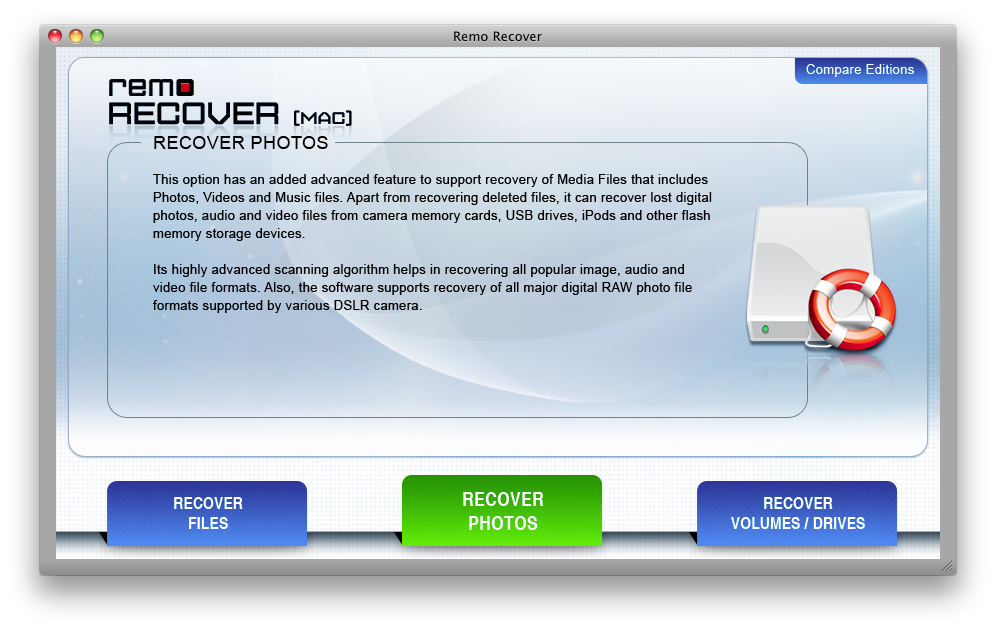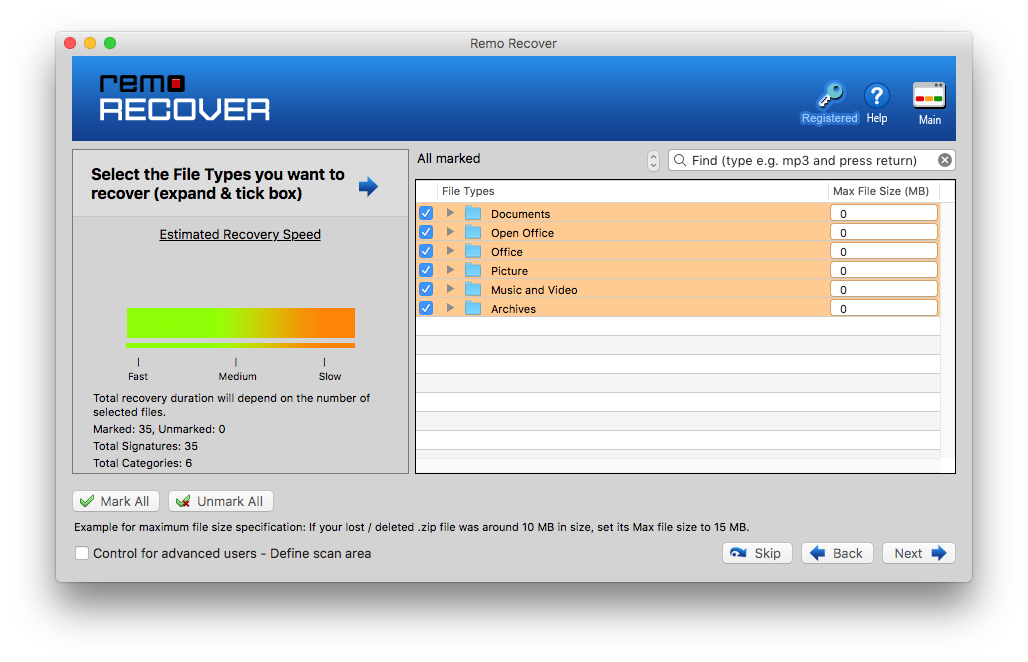Tabela de Conteúdos:
- Como faço para recuperar arquivos de vídeo?
- No computador com Windows
A) Recupere vídeos excluídos da Lixeira
B) Recupere vídeos excluídos permanentemente usando o software de restauração de vídeo. - No sistema Mac
- Dúvidas Frequentes?
Como faço para recuperar arquivos de vídeo?
Existem várias maneiras de recuperar arquivos de vídeo. Depende de como ocorreu a perda de dados. A explicação a seguir ajudará você a descobrir como executar a recuperação de vídeo de acordo com seu cenário.
Recuperação de vídeo excluído: Se você excluiu vídeos acidentalmente, o primeiro lugar para encontrar seus vídeos excluídos é a Lixeira ou o Mac Trash. No entanto, se você esvaziou a Lixeira ou Lixeira, o que significa que excluiu permanentemente os arquivos de vídeo, você pode ir diretamente aqui.
Recuperação de vídeo perdido: Existem muitas maneiras de perder seus vídeos, seja por ataque de vírus, corrupção do disco rígido ou perda de partição. A maneira de recuperar arquivos de vídeo perdidos permanece simples, ou seja, fazer uso de um software de recuperação de vídeo.
Como recuperar vídeos excluídos no computador com Windows
Os métodos indicados abaixo irão ajudá-lo a recuperar vídeos que foram excluídos acidentalmente da Lixeira. Se você excluiu permanentemente vídeos do seu computador, os métodos a seguir ajudarão a restaurar os vídeos excluídos.
Recuperar vídeos excluídos da Lixeira
A maneira mais rápida de recuperar vídeos excluídos é restaurar a Lixeira ou o Mac Trash. Para recuperar vídeos excluídos acidentalmente da Lixeira siga os passos abaixo mencionados:
- Abrir Recycle Bin,
- Selecione os arquivos de vídeo excluídos que deseja restaurar.
- Clique em Restore
Se a Lixeira não funcionou, você pode tentar outro método para recuperar seus vídeos excluídos.
Recuperar vídeos excluídos usando o histórico de arquivos
Se você ativou o Histórico de arquivos em seu computador com Windows. Você pode recuperar vídeos excluídos usando-o, siga as etapas abaixo
- Conecte a unidade de backup que você usou para salvar vídeos em seu computador.
- Histórico de arquivo aberto: Vá para o menu Iniciar e digite Histórico de arquivos na barra de pesquisa. Clique nas configurações do histórico de arquivos nos resultados da pesquisa.
- Selecione Restaurar arquivos de um backup atual Na página de configurações do Histórico de arquivos, clique na opção Restaurar arquivos de um backup atual.
- Procure o arquivo de vídeo: Procure na unidade de backup a pasta onde o arquivo de vídeo foi armazenado. Depois de localizar a pasta, selecione-a e procure o arquivo de vídeo específico que deseja restaurar.
- Restaurar o arquivo de vídeo: Selecione o arquivo de vídeo que deseja restaurar e clique no botão Restaurar o arquivo de vídeo será restaurado para seu local original em seu computador
Você pode recuperar seus arquivos de um backup, Lixeira ou histórico de arquivos. E se você não tiver um backup desses vídeos e os excluir sem esvaziar a Lixeira? Em situações como esta, o software de recuperação de dados oferece a melhor possibilidade de recuperar esses vídeos.
Recupere vídeos excluídos permanentemente usando o software de recuperação de vídeo
Para recuperar vídeos excluídos permanentemente do seu computador, você precisará usar um software de recuperação de vídeo que pode ajudá-lo a recuperar arquivos de vídeo excluídos ou perdidos rapidamente. Para executar a recuperação de dados sem problemas, recomendamos que você faça uso de Remo recuperar, um software de recuperação de dados de ponta para qualquer cenário de perda de dados.
Remo Recover é construído com um algoritmo de varredura avançado e uma metodologia de 3 cliques que pode ajudá-lo a recuperar vídeos excluídos ou perdidos ou excluídos de qualquer cenário complexo de perda de dados. Com um recurso de visualização ao seu lado para verificar o processo de recuperação de vídeo, você pode julgar a ferramenta. Baixe e experimente a ferramenta gratuitamente para ver se consegue recuperar seus vídeos.
Fonte: Trustpilot
Etapas para recuperar vídeos excluídos permanentemente do Windows usando o Remo Recover:
Para executar a recuperação de arquivos de vídeo de vídeos perdidos usando o Remo Recover, você precisa baixar e instalar o Remo Recover no seu computador.
- Lançamento Remo Recover, e selecione a unidade da qual você deseja recuperar vídeos.
- Depois de escolher a unidade, clique emScan para iniciar o processo de digitalização. A ferramenta executa verificações duplas, primeiro Quick Scan e simultaneamente entra Deep Scan para buscar dados setor por setor.
- Você também pode clicar em Preview para visualizar e verificar os arquivos de vídeo restaurados e recuperá-los simultaneamente enquanto a verificação ainda está em andamento.
- Para encontrar qualquer arquivo de vídeo específico que esteja procurando, tente usar o Advanced Filter para localizar o vídeo para você. Você pode apenas adicionar File Name, File Type ou Modified Date para buscar o vídeo rapidamente.
- Se estiver satisfeito com o processo de recuperação, clique em Save para recuperar arquivos de vídeo deletados.
Dica bônus: Os vídeos recuperados após perda severa de dados geralmente são propensos a corrupção, se você tiver algum arquivo de vídeo não reproduzível, consulte aqui para saber reparar arquivo de vídeo corrompido usando um testado e confiável software de reparo de vídeo..
Como recuperar arquivos de vídeo no Mac?
Para recuperar arquivos de vídeo excluídos no Mac, você precisará baixar e instalar o Remo Recover Mac ou Remo Software de Recuperação de Fotos para Mac.
Recuperar vídeo excluído usando o Time Machine:
Para recuperar vídeos no Mac usando o Time Machine, siga estas etapas:
- Conecte seu Time Machine backup dirigir para o seu Mac.
- Open the folder onde os arquivos de vídeo foram originalmente armazenados.
- Clique no Time Machine icon na barra de menus e selecione Enter Time Machine.
- Use the timeline na tela para navegar até a hora em que você ainda tinha o arquivo de vídeo.
- Depois de localizar o arquivo de vídeo que deseja recuperar, selecione-o e click on the Restore button.
- Time Machine irá restaurar o arquivo de vídeo para seu local original no seu Mac.
Se o Time Machine não funcionou, você pode tentar outro método para recuperar seu vídeo excluído.
Restaurar vídeo excluído usando o iCloud:
Se você tiver o iCloud ativado, poderá restaurar vídeos excluídos do iCloud. Siga os passos indicados abaixo:
- Abra o Photos app no seu Mac.
- Clique em Fotos na barra de menu e Select Preferences
- Vá para a guia iCloud e certifique-se iCloud Photos está ligado.
- Aguarde os vídeos sync with iCloud.
- Go to iCloud.com e entre com seu ID Apple.
- Click on Photos e encontre os vídeos excluídos.
- Selecione os vídeos e Click the Download button para baixá-los para o seu Mac.
Even after trying these two methods still if you are not able to recover your deleted videos you can recover your deleted videos using best video recovery software.
Etapas para recuperar vídeos excluídos no Mac:
- Inicie a ferramenta, clique em Recover Photos (que também recupera vídeos)
- Selecione entre Recuperar fotos excluídas e Recover Lost Photos e clique no Nextbotão
- Selecione a unidade da qual você deseja recuperar vídeos do seu Mac e clique em next
- Agora selecione os tipos de arquivo que deseja selecionar, você pode selecionar os arquivos de vídeo aqui e clicar em next para iniciar o processo de digitalização.
- Após a conclusão do processo de digitalização, você visualiza os arquivos de vídeo recuperados e, se estiver satisfeito save os vídeos para o seu computador.
Conclusão:
Você pode recuperar vídeos da Lixeira ou do Mac Trash se eles não forem excluídos permanentemente. No entanto, para restaurar vídeos perdidos ou excluídos permanentemente do Windows, Mac e Andriod, você precisa de um aplicativo de recuperação de vídeo excluído confiável, como o Remo Recover.
Perguntas mais frequentes
Ao contrário dos computadores, recuperar vídeos excluídos ou perdidos de smartphones é um processo agitado. No entanto, você pode recuperar arquivos de vídeo da pasta Lixeira do Android.
1. Abra o Gallery Application e ir para Albums
2. Ao rolar para baixo, você verá uma pasta chamada Trash bin pasta
3. Abra a pasta Lixeira e pressione e segure o arquivo de vídeo que deseja recuperar e clique no botão Restore opção
Para recuperar vídeos excluídos do iPhone:
1. Ir Photos aplicativo no seu iPhone e clique em Albums
2. Desça até o final e clique no botão Recently Deleted opção
3. Agora, selecione os vídeos excluídos que deseja restaurar e clique no botão Recover opção
Se o vídeo foi armazenado em um dispositivo como disco rígido, cartão de memória ou smartphone, pode ser possível recuperá-lo usando um software de recuperação de dados. No entanto, se o vídeo foi excluído ou substituído permanentemente, pode ser impossível recuperá-lo.